Hai teman teman Suryanjawa’s .kali ini Surya akan mengajarkan cara menambahkan tulisan berefek komik pada foto sehingga membuatnya lebih berkesan ekspresif
Langkah-langkahnya:
Langkah-langkahnya:
1. Jalankan program photoshop. klik file --> Open atau tekan [ctrl] + [O] Setelah itu carilah gambar yang akan diubah, Sebagai contoh disini surya menggunakan foto buatan surya :
2. Mulai membuat dialog box
caranya: klik Pada Pen tool berbentuk seperti kepala pulpen
caranya: klik Pada Pen tool berbentuk seperti kepala pulpen
lalu mulailah membuat garis-garis dengan menggunakan pen tool [tekan mouse sebelah kiri pada gambar/foto dan atur posisinnya]
Untuk hasil lebih rapih teman teman bisa gunakan Freeform pen tool atau tekan [Alt] + [+] pada keyboard lalu potong dan selanjutnya terserah temanteman, mau buat seperti apa, yang lonjong, bullet , atau lancip.
Lalu masuk ke menu utama dan pilih Layer --> rasterize --> Shape
[hal ini perlu dilakukan karena layer teman teman masih dalam keadaan mask / bayangan]
contoh hasil:
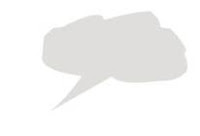
Untuk mempertegas gunakan Layer --> Layer Style --> stroke...
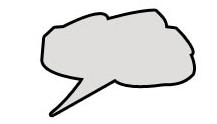
3. Setelah itu lanjut ke Teks tool dan mulai menulis di dalam dialog box tadi, jika ingin memperbesar atau memperkecil dan memutar tulisan tekan [ctrl] + [T] atau atur di properties teks yang terletak di bawah menu utama
Hasilnya
Untuk hasil lebih rapih teman teman bisa gunakan Freeform pen tool atau tekan [Alt] + [+] pada keyboard lalu potong dan selanjutnya terserah temanteman, mau buat seperti apa, yang lonjong, bullet , atau lancip.
Lalu masuk ke menu utama dan pilih Layer --> rasterize --> Shape
[hal ini perlu dilakukan karena layer teman teman masih dalam keadaan mask / bayangan]
contoh hasil:
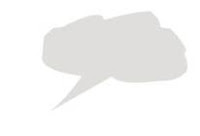
Untuk mempertegas gunakan Layer --> Layer Style --> stroke...
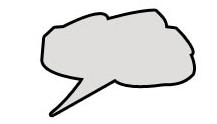
3. Setelah itu lanjut ke Teks tool dan mulai menulis di dalam dialog box tadi, jika ingin memperbesar atau memperkecil dan memutar tulisan tekan [ctrl] + [T] atau atur di properties teks yang terletak di bawah menu utama
Hasilnya





1 komentar:
:h:
Posting Komentar